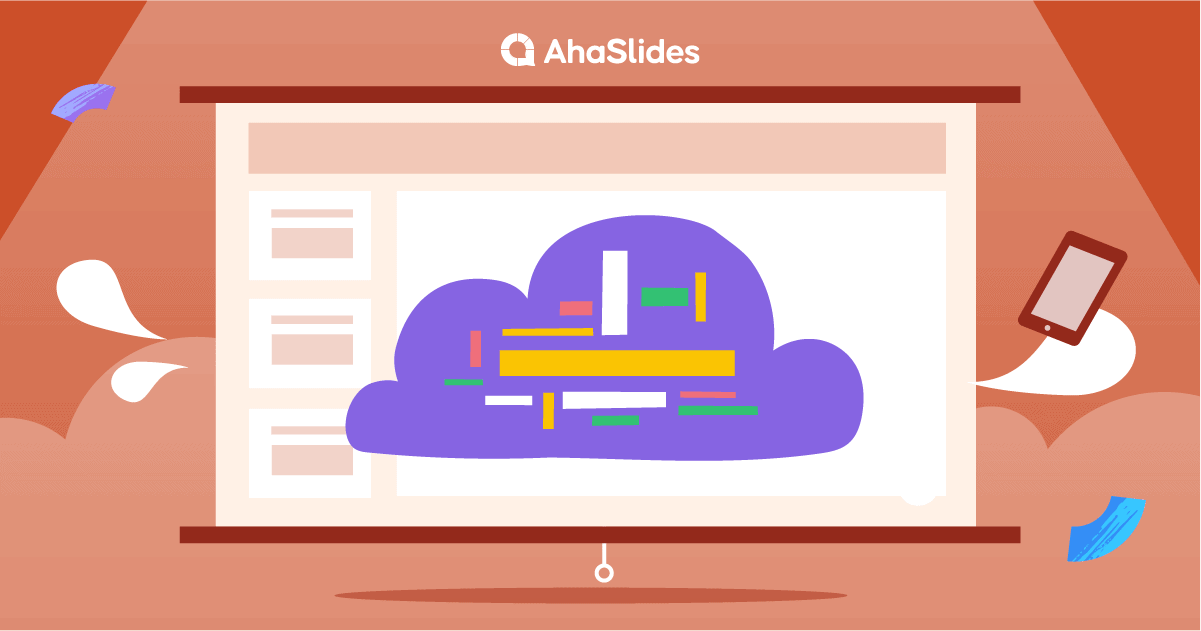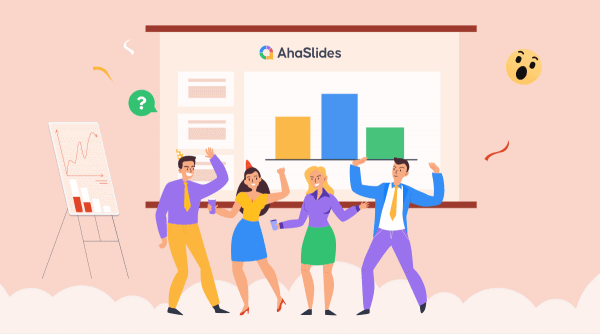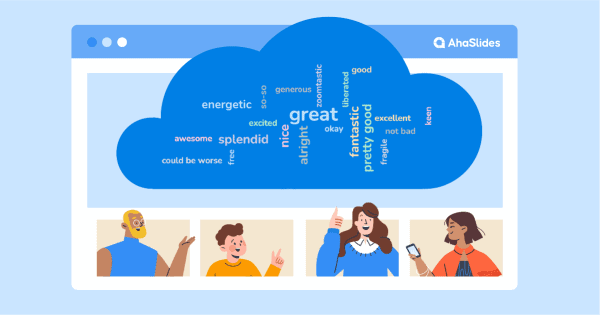Microsoft Powerpoint бағдарламасында сөз бұлтын қалай жасау керектігін ойлап көрдіңіз бе? Powerpoint бағдарламасында сөз бұлтын қалай жасауға болады? PowerPoint бағдарламасында сөз бұлтын құру мүмкін бе? PowerPoint бағдарламасында Word бұлтын жасау, а PowerPoint Word бұлты кез келген аудиторияны өз жағыңызға тартудың қарапайым, көрнекі және тиімді тәсілдерінің бірі.
Егер сіз қызығушылық танытпайтын аудиторияны әр сөзіңізден бас тартатын аудиторияға айналдырғыңыз келсе, тірі сөз бұлты генераторы Қатысушылардың жауаптарымен жаңарту ең оңай жолдардың бірі болып табылады. Төмендегі қадамдар арқылы ppt ішінде сөз бұлтын жасауға болады 5 минут ішінде...
қайта қарау
| AhaSlides Word Cloud қашан қол жетімді болды? | 2019 бастап |
| Powerpoint үшін AhaSlides Word бұлты қолжетімді ме? | Иә, сіз тікелей ендіруге болады |
| Сөз бұлтының басқа атауы? | Сөз көпіршіктері |
| Сөз бұлтына қанша адам қосыла алады? | Шексіз |
| AhaSlides сөз бұлтының powerpoint үлгісі қолжетімді ме? | Иә, тексеріңіз Аха шаблон енді! |
Мазмұны

Тікелей сөз бұлттары көрермендерді жеңеді!
Аудиторияңызды кіргізіңіз. PowerPoint презентациясында сөз бұлтына сұрақ қойыңыз және жауаптардың ұшатынын қараңыз!
🚀 Тегін WordCloud☁️ алыңыз
AhaSlides көмегімен Powerpoint бағдарламасында Word бұлтын қалай жасауға болады?
Төменде PowerPoint үшін тірі Word бұлтын жасаудың тегін, жүктеп алынбайтын жолы берілген. PowerPoint бағдарламасында сөз бұлтын жасау жолын көру үшін аудиторияңыздың өте оңай қатысуын ұтып алу үшін осы бес қадамды орындаңыз!
1-қадам: тегін AhaSlides тіркелгісін жасаңыз
тіркеліңіз AhaSlides-ке 1 минут ішінде тегін. Ешқандай карта мәліметтері немесе жүктеп алу қажет емес – тек сіздің атыңыз бен электрондық пошта мекенжайыңыз!
2-қадам: PowerPoint бағдарламасын импорттаңыз

Бақылау тақтасында «Импорт» деп белгіленген түймені басыңыз. PowerPoint файлыңызды жүктеп салыңыз (сізге қажет оны PowerPoint бағдарламасында экспорттаңыз бірінші). Презентация жүктеп салынғаннан кейін сіз AhaSlides редакторында әрбір слайдты көресіз.
3-қадам: Word бұлтын қосыңыз
«Жаңа слайд» түймесін басып, мәзірден «Сөз бұлтын» таңдаңыз. Бұл сөз бұлтын сіз таңдаған слайдтан кейін тікелей кірістіреді. Сөз бұлты слайдын презентацияңыздың кез келген орнына сүйреп апару арқылы жылжытуға болады.
Тіпті AhaSlides тегін жоспарында бір презентацияда қанша сөз бұлты болуы мүмкін екеніне шектеу жоқ!
4-қадам: Word бұлтын өңдеңіз
Сұрақты PowerPoint сөз бұлтының жоғарғы жағына жазыңыз. Осыдан кейін параметрлерді таңдауды таңдаңыз; әр қатысушы қанша жазба алатынын таңдай аласыз, балағаттау сүзгісін қоса аласыз немесе жіберуге уақыт шегін қоса аласыз.
Сөз бұлтының көрінісін өзгерту үшін «Теңшеу» қойындысына өтіңіз. Фонды, тақырыпты және түсті өзгертіңіз, тіпті қатысушылар жауап беріп жатқанда телефондарынан ойнатылатын дыбысты ендіріңіз.
📌 Викторинаға қатысты кеңестер: қосуға болады powerpoint мемдері презентацияңызды қызықты және интерактивті ету үшін!
5-қадам: Жауаптарды алыңыз!

Презентацияңыздың бірегей кіру кодын көрсету үшін «Презентация» түймесін басыңыз. Қатысушылар тікелей PowerPoint сөз бұлтымен әрекеттесу үшін оны телефондарына тереді.
Презентацияңызды әдеттегідей көрсетіңіз. Сөз бұлты слайдына жеткенде, қатысушылар телефондарына резонанстарын теру арқылы оның жоғарғы жағындағы сұраққа жауап бере алады. Бұл сөздер сөз бұлтында пайда болады, ең танымал жауаптар бұлтта маңыздырақ және орталықта көрінеді.
💡 AhaSlides көмегімен көп нәрсені алыңыз. Кірістіру айналдыру дөңгелегі, сауалнамалар, ми шабуылы іс-шаралар, Сұрақ-жауап сабақтары және тіпті тірі викториналар PowerPoint көрсетіліміңізге енгізіңіз. Төмендегі бейнені қараңыз!
5 PowerPoint Word бұлты идеясы
Сөз бұлттары өте жан-жақты, сондықтан бар көп олар үшін пайдалану. Мұнда PowerPoint бағдарламасына арналған сөз бұлты мүмкіндігін барынша пайдаланудың 10 жолы берілген.
- Мұзды жару – Виртуалды немесе жеке көрсетілімдерге мұзжарғыштар қажет. Барлығының көңіл-күйін, барлығы не ішіп жатқанын немесе кеше түнде ойын туралы не ойлағанын сұрау қатысушыларды презентация алдында (тіпті кезінде) босатпайды.
- Пікірлерді жинақтау - А презентацияны бастаудың тамаша тәсілі ашық сұрақпен сахнаны орнату арқылы болып табылады. Сөз бұлтын пайдаланып, сіз сөйлесетін тақырып туралы ойлаған кезде қандай сөздер еске түсетінін сұраңыз. Бұл қызықты түсініктерді аша алады және сіздің тақырыбыңызға тамаша сег береді.
- Дауыс беру – AhaSlides-те бірнеше таңдаулы сауалнаманы пайдалана алатын болсаңыз да, көрнекі сөз бұлтында жауаптар сұрау арқылы ашық дауыс беруге болады. Ең көп жауап - жеңімпаз!
- Түсіну үшін тексеру - Тұрақты сөз бұлты үзілістерін орналастыру арқылы барлығының соңынан еретініне көз жеткізіңіз. Әр бөлімнен кейін сұрақ қойып, жауаптарды сөз бұлты пішімінде алыңыз. Егер дұрыс жауап қалғандарынан әлдеқайда көп болса, презентацияңызды қауіпсіз жалғастыра аласыз!
- Ми Штурм – Кейде ең жақсы идеялар сапаға емес, санға байланысты болады. Ақыл-ой қоқысы үшін сөз бұлтын пайдаланыңыз; Қатысушылар ойлайтын барлық нәрсені кенепте алыңыз, содан кейін сол жерден нақтылаңыз.
Тегін Powerpoint Word бұлты үлгілері
Word бұлтының Powerpoint үлгісін тегін іздеп жүрсіз бе? Кез келген жағдайға арналған сөз бұлттары. алыңыз сөз бұлттарының мысалдары AhaSlides кітапханасынан алыңыз және оларды PowerPoint-ке тегін қойыңыз!
PowerPoint бағдарламасына арналған Live Word бұлтының артықшылықтары
PowerPoint сөз бұлттары әлемінде жаңа болсаңыз, олар сізге не ұсына алады деген сұрақ туындауы мүмкін. Бізге сеніңіз, сіз осы артықшылықтарды сезінгеннен кейін монологтық презентацияларға қайта оралмайсыз…
- Презентацияға қатысушылардың 64% тірі сөз бұлты сияқты интерактивті мазмұнды ойлаңыз көбірек тартымды және қызықты бір жақты мазмұнға қарағанда. Уақытында белгіленген бір-екі сөз бұлты мұқият қатысушылар мен бас сүйектерінен жалығып кеткендерді ажырата алады.
- Презентацияға қатысушылардың 68% интерактивті презентацияларды табыңыз көбірек есте қалады. Бұл сіздің сөз бұлты жерге түскенде оны жай ғана шашыратпайтынын білдіреді; сіздің аудиторияңыз ұзақ уақыт бойы толқынды сезінеді.
- 10 минут PowerPoint презентациясын тыңдау кезіндегі адамдардың әдеттегі шегі. Интерактивті сөз бұлты мұны жаппай арттыра алады.
- Сөз бұлттары аудиторияға өз пікірін айтуға көмектеседі, бұл оларды жасайды құндырақ сезіну.
- Сөз бұлттары өте көрнекі, бұл дәлелденген неғұрлым тартымды және есте қаларлық, әсіресе онлайн вебинар мен оқиғалар үшін пайдалы. Тегін іске қосу жолын үйреніңіз Word бұлтын масштабтау қазір AhaSlides көмегімен тиімді!
Жиі Қойылатын Сұрақтар
Powerpoint презентациясында Word бұлтын не үшін пайдалану керек?
Сөз бұлттары PowerPoint презентацияларына құнды қосымша бола алады, өйткені ол көрнекі түрде тартымды, ақпаратты тезірек қорытындылауға көмектеседі, маңызды сөздерге баса назар аударады, деректерді зерттеуді жақсартады, әңгімелер айтуды қолдайды және аудиторияны жақсырақ тартуға мүмкіндік береді!
Келесі презентация үшін AhaSlides Word Cloud қалай пайдалануға болады?
Жай ғана, сіз AhaSLidew веб-сайтынан тіркелгі жасай аласыз, содан кейін слайдтарыңыздың біріне сөз бұлтын қоса аласыз! Сондай-ақ, AhaSlides және Powerpoint-ті бірге пайдалануды үйренуге болады Powerpoint кеңейтімі.
Презентация кезінде кері байланыс жинаудың маңыздылығы бар ма?
AhaSlides Power Word бұлты сұрақ-жауап мүмкіндігіне мүмкіндік береді, өйткені қатысушы презентация кезінде пікірлер қалдыра алады! Кері байланыс алу өте маңызды, барлығының бір бетте екеніне көз жеткізу, білім олқылықтарын жүзеге асыру, мазмұнды бейімдеу; бұл үздіксіз жетілдірудің бір бөлігі!
PowerPoint үшін ең жақсы сөз бұлты?
AhaSlides Word Cloud (тегін жасауға мүмкіндік береді), Wordart, WordClouds, Word It Out және ABCya! Шығу: бірлескен Word бұлты!